初學者指南:如何更改 WordPress 主題?
已發表: 2021-12-29您知道如何更改 WordPress 主題嗎? 如果沒有,你會找到合適的地方來幫助你。
與其他平台不同,WordPress 是所有級別在他們自己的網站上輕鬆更改和管理主題的最簡單的平台。 首先要記住的是在更改主題之前和之後保留您的網站數據和流量。
因此,在本指南中,我們將逐步指導您輕鬆更改主題。 讓我們開始吧!
更改 WordPress 主題之前要做的事情
即使您知道如何更改 WordPress 主題,您也應該查看下面的清單。 當然,它有助於更改主題的過程順利進行。 此外,它可以避免丟失您的數據。
從您當前的主題複製片段
我們可以在我們主題的functions.php文件中添加代碼片段來自定義網站。 但是我們只需要進行一次這些更改,因此我們通常會忘記所有代碼。
在更改另一個主題之前,您應該複製當前 WordPress 主題的附加代碼,然後稍後將這些代碼添加到特定於站點的插件或新主題的 functions.php 文件中。
測試加載時間 - 更改主題 WordPress
在更改主題 WordPress之前要做的下一件事是測試您的網站加載時間。 然後你可以知道每個主題的頁面加載時間來比較。 與您以前的主題相比,新主題運行得更快會更好。 因此,它將改善用戶體驗和搜索引擎優化。
要檢查您的網站加載時間,請記住測試您的主頁和一些內頁。
不要丟失任何跟踪代碼
與 Snippets 類似,您應該記下您網站的跟踪代碼,不要忘記它們。 因此,當您更改另一個主題時,您可以使用它們添加到您的站點。 此外,可以將跟踪代碼添加到您的主題文件或將 Adsense 或 Analytics 代碼添加到您的設置面板。
進行完整備份 – 如何更改 WordPress 主題
備份意味著複製您的博客文章、插件、文件和數據庫的數據。 因此,如果發生任何事情,這是防止丟失數據的最重要步驟。 您可以安裝其中一個 WordPress 備份插件來幫助您備份整個網站。
如果您是初學者,可以在更改 WordPress 主題之前參考如何安裝 WordPress 插件。
側邊欄內容
我們通常會在側邊欄添加一些著名的小部件,例如社交媒體鏈接、廣告、訂閱表格或聯繫表格。 因此,如果您之前將任何自定義代碼添加到小部件中,則需要保存所有代碼。
您應該將它們保存在您的計算機上,並在更改新主題時使用它。
在更改 WordPress 主題之前讓您的網站處於維護模式
當您更改 WordPress 主題時,您應該將您的網站置於維護模式。 為此,您可以嘗試著名的即將推出和維護頁面插件 - SeedProd。
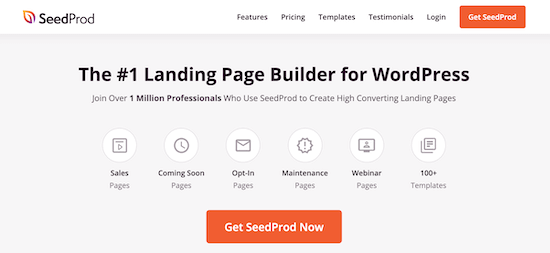
這個插件有一個免費和高級版本。 免費版本允許您打開維護模式。 高級版提供了許多功能,如預製模板、電子郵件營銷工具兼容性等。
首先,您應該在儀表板上安裝並激活 SeedProd。 之後,將鼠標懸停在側邊欄上的SeedProd -> 選擇頁面-> 單擊設置維護模式頁面按鈕。
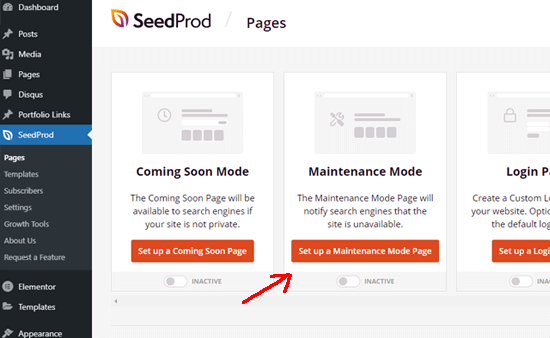
然後,您可以為維護模式頁面選擇您喜歡的預構建模板。 如果您想從頭開始創建此頁面,您也可以選擇空白模板。
找到您喜歡的模板後,只需將鼠標懸停在該模板上,然後單擊複選圖標。
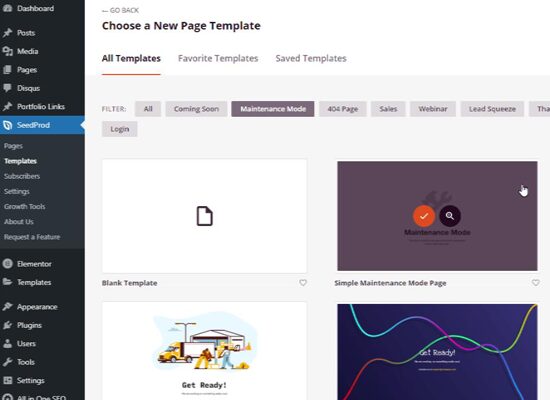
因此,現在您可以使用此插件通過拖放功能自定義維護模式頁面上的任何內容。
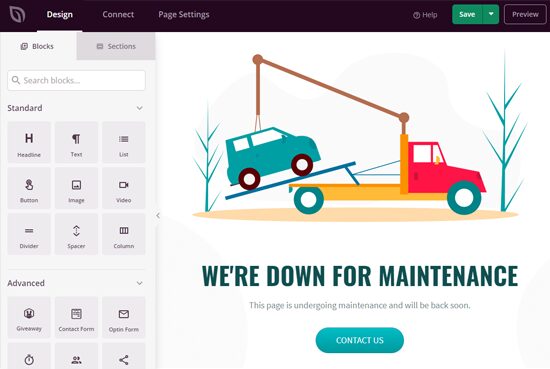
窗口右上角有一個保存按鈕。 完成後,單擊頁面設置並發布頁面狀態。
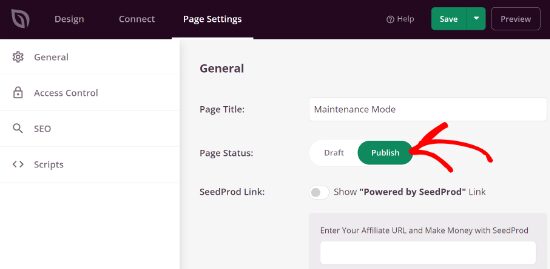
畢竟,回到您的 WP 儀表板並找到SeedProd -> 選擇頁面->激活維護模式。
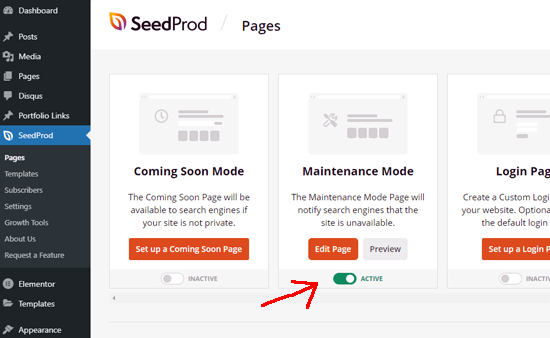
如何安裝 WordPress 主題 – 更改 WordPress 主題
當您完成上述清單時,現在您應該安裝一個比以前更好的主題。 您可以根據您的要求在市場上嘗試免費或付費主題以供選擇。 如果還沒有找到主題,可以試試 Galax 或 Eduma。
銀河
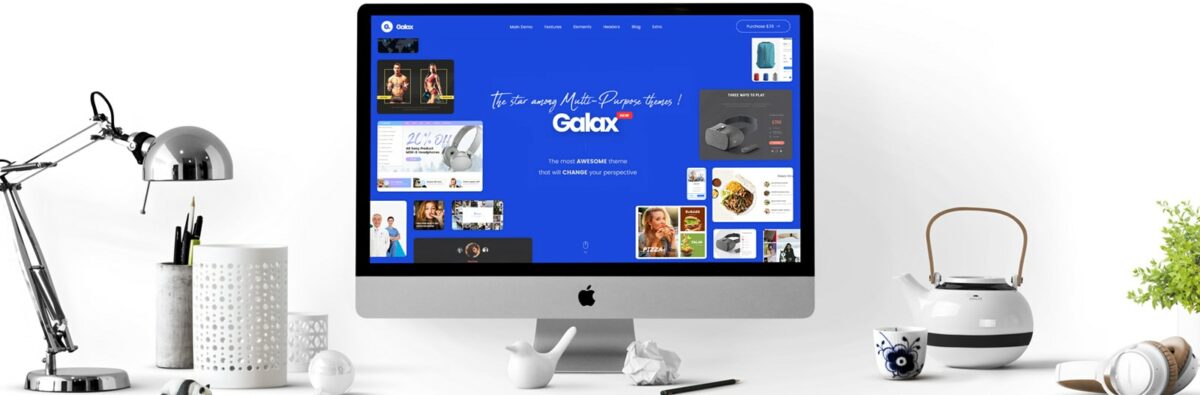
Galax 是最著名和最強大的多功能 WordPress 主題。 它提供了幾個適用於任何商業網站的演示。 它支持一鍵安裝、SEO 友好、RTL 和翻譯就緒。 WooCommerce 插件集成可用於創建在線商店。 此外,借助 WPBakery builder,您可以在不接觸代碼的情況下自定義任何內容。 值得考慮? 更改 WordPress 主題絕對是您的最佳選擇。
埃杜馬
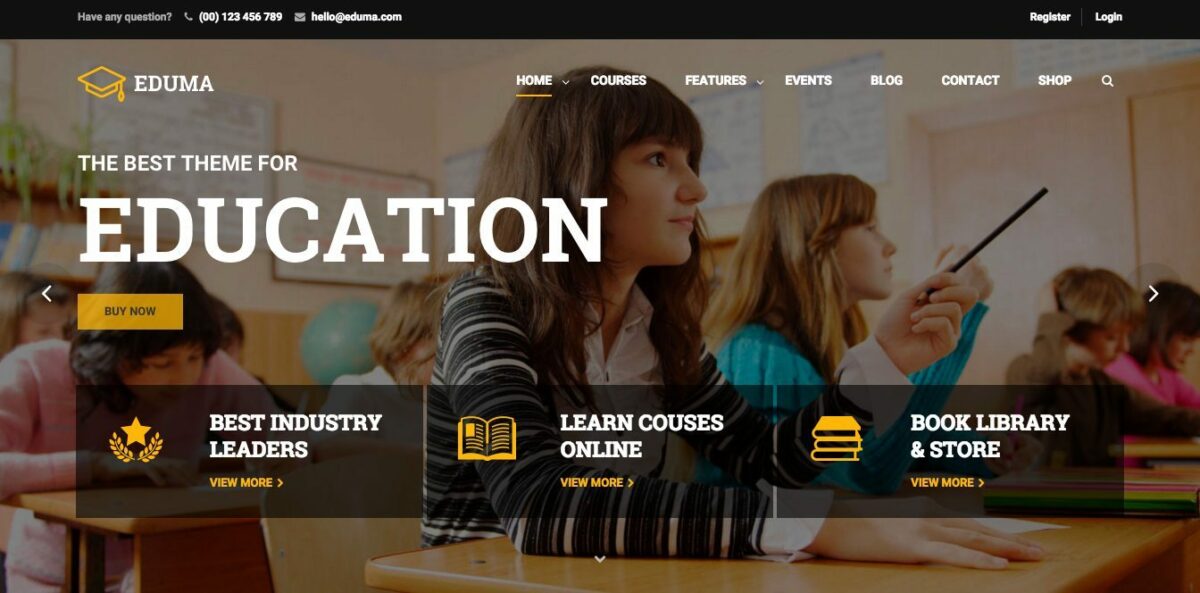
Eduma是 ThemeForest 上有史以來最暢銷的教育 WordPress 主題。 該主題提供了一個龐大的響應式網站演示庫供您選擇。 此外,它還提供一鍵式演示導入功能。 Eduma 與 Elementor 配合得很好,提供了使用預製設計或通過拖放從頭開始構建自己的佈局的選項。 除此之外,Eduma 與 LearnPress 完全兼容,因此您可以輕鬆創建和銷售在線課程。 Eduma 的一些令人驚嘆的功能是超 SEO、高性能、事件管理器、Woo 集成、定期更新、bbPress 和 BuddyPress 支持、多語言準備和出色的支持。 得到埃德瑪!
如何使用實時預覽更改 WordPress 主題
成功安裝新主題後,您應該首先測試新主題以確保一切順利。
這將有助於測試新主題與現有插件的兼容性。 那麼即使沒有上線,如何快速更改 WordPress 主題?

好吧,您可以使用實時預覽方法。
首先,轉到您的管理面板並找到Appearance -> Select Themes 。 之後,您會找到新主題並單擊“實時預覽”按鈕。
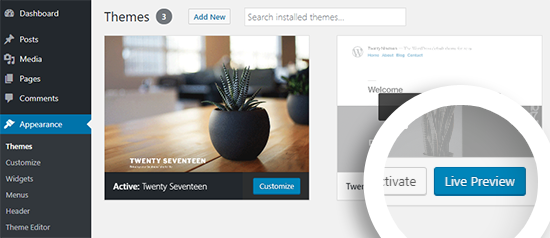
因此,現在您可以在主題定制器中看到您的新主題,並在將其製作到您的實時網站之前仔細檢查它。
如何在實時站點上更改 WordPress 主題
現在是在測試之後在您的網站上切換新主題的時候了。 您可以轉到您的 WordPress 儀表板並在側邊欄上找到外觀-> 選擇主題,然後找到您的新主題。
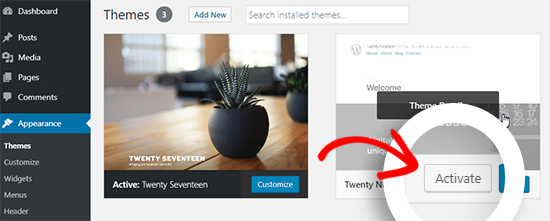
在這一步,將鼠標懸停在新主題上,然後單擊激活按鈕以WordPress 更改主題。
您的新主題現已上線。 讓我們訪問您的網站主頁以查看它。
如何從數據庫中手動更改 WordPress 主題
如果您想了解更多關於如何更改 WordPress 主題的方法,您可以使用phpMyAdmin手動完成。
您可以更改數據庫中的信息,以便 WordPress 知道您打算使用哪個主題。
您要做的第一件事是通過FTP 客戶端連接您的站點。 然後找到文件夾: /wp-content/themes 。
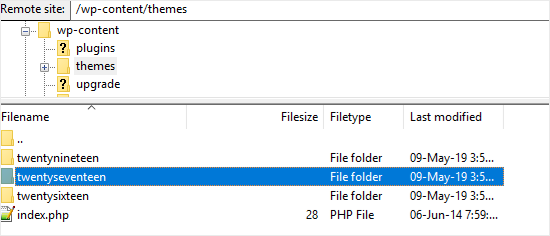
在此步驟中,您將在您的網站上看到所有已安裝的主題,並記下您計劃使用的主題。
現在,轉到cPanel並在Databases部分中找到phpMyAdmin 。
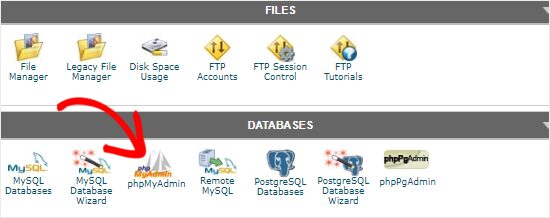
點擊phpMyAdmin ,你可以在左欄看到所有的數據庫。 然後單擊您用於站點的那個。
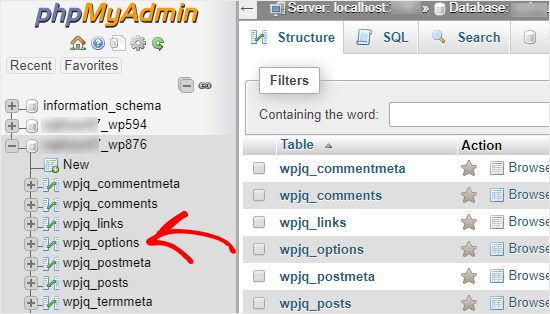
現在您可以在此數據庫的右列中看到表列表,然後單擊wp_options表。
之後,確定模板行和样式表行。 請參見下面的示例。
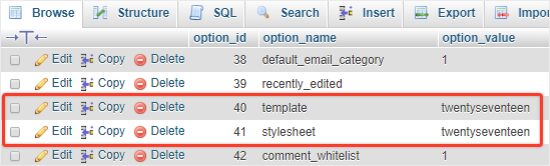
在 remplate 行中,單擊Edit並轉到option_value並鍵入您之前記下的主題名稱。
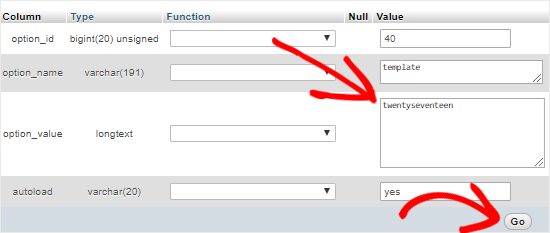
之後,單擊Go以保存模板行的所有更改。
對樣式表行做同樣的事情。
成功更改 2 行後,您現在可以使用新主題訪問您的網站。
更改 WordPress 主題後要做的事情
您已使用多種方法完成瞭如何在 WordPress 指南中更改主題。 但是不要快速關閉維護模式,因為有些事情你也需要小心。
以下是擁有新主題後要遵循的一些預防措施:
測試您的網站
當然,測試您的網站是每個人在更改主題後都會做的第一步。 您可以檢查功能或其他功能,以了解您的網站是否正常運行。
您甚至可以比較您的新主題和之前的主題,包括您的博客文章、圖片、評論等。
跨瀏覽器兼容性 – 如何更改 WordPress 主題
檢查您的網站是否在大多數瀏覽器(如 Google、Safari、Firefox 等)上看起來都很棒,這一點很重要。 如果您的網站運行靈活,用戶會喜歡它。 所以你需要知道如何選擇最好的 WordPress 主題來改變你的站點跨瀏覽器兼容性。
添加跟踪代碼
您應該做的下一件事是將跟踪代碼添加到 WordPress 網站。 請記住在更改新主題之前獲取您保存的跟踪代碼以立即執行此操作。
關閉維護模式 – 如何在 WordPress 中更改主題
在您了解並完成如何在 WordPress 中更改主題之後,接下來要做的就是關閉維護模式。 禁用此模式後,您可以讓您的網站立即上線。
為此,請轉到您的 WordPress 儀表板,在左側邊欄上找到SeedProd -> 選擇Pages -> 單擊Inactive 。

測試加載時間
如果它比您以前的主題更快,請立即測試您的主頁加載時間。 如果速度較慢,請優化圖像以提高速度或安裝緩存插件。 這是 2 種簡單的方法,因此您無需編碼即可申請加快網站速度。
監控跳出率 - 更改主題 WordPress
更改主題 WordPress後,您的新主題應該是用戶友好的主題並且易於導航,這樣您的網站可以降低跳出率。
另外,您可以添加一些相關的帖子或流行的小部件,以獲得更高的頁面瀏覽量並降低跳出率。
尋求反饋
通過調查表尋求反饋是獲得想法以收集用戶建議的好方法。 因此,您可以了解並改進您的網站設計。
最後的想法
希望您今天喜歡我們的指南並知道如何更改 WordPress 主題。 請記住在更改主題之前和之後記下所有內容,以便您的過程順利進行。 此外,Galax 是一個完美的主題,可以為任何商業目的創建響應迅速、美觀的網站。
